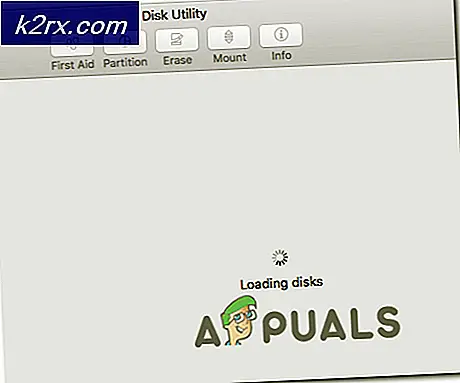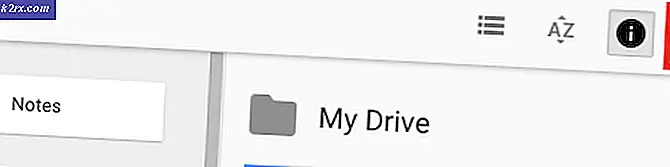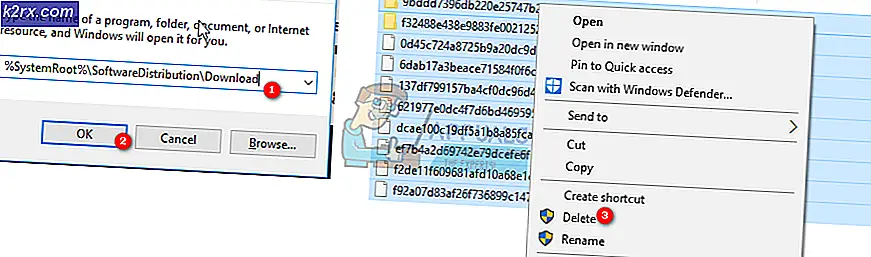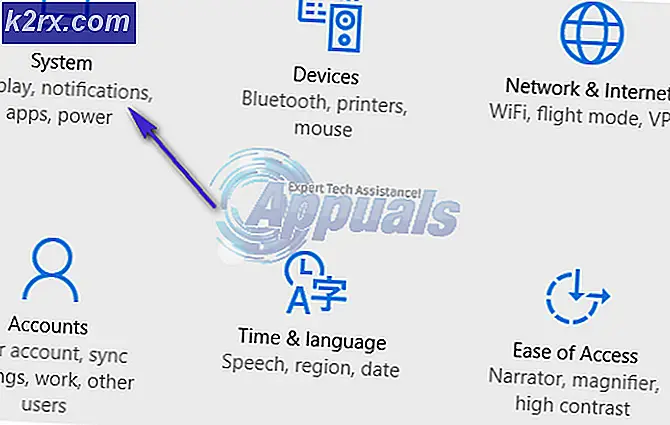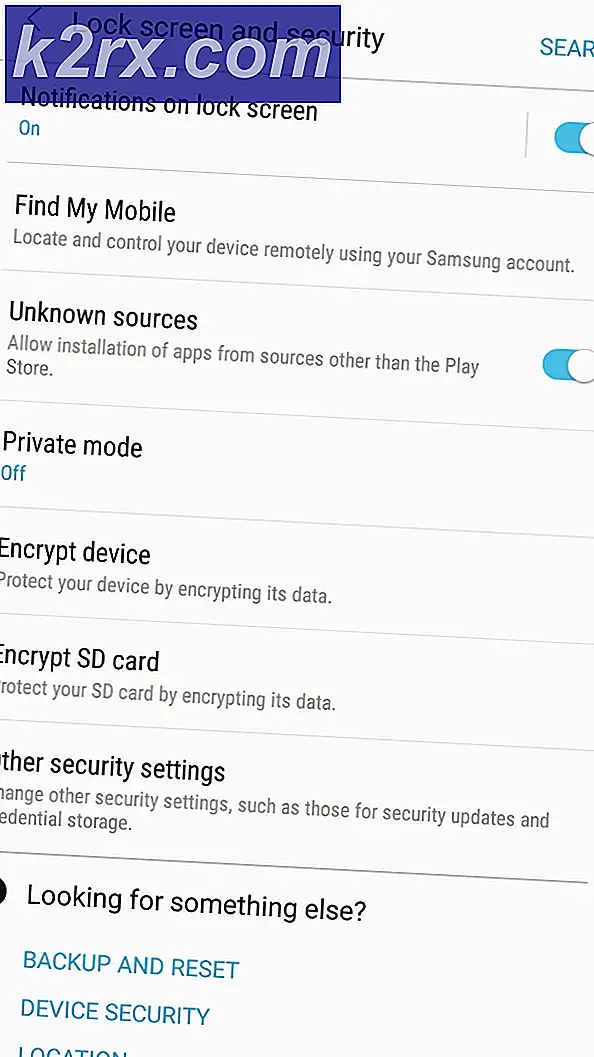จะอัปเดตแพ็คเกจ Synology NAS ของคุณด้วยตนเองและโดยอัตโนมัติได้อย่างไร
บริษัท Synology ก่อตั้งขึ้นในปี 2000 มีความเชี่ยวชาญใน เครือข่ายที่เก็บข้อมูลที่แนบมา (NAS) อุปกรณ์ต่างๆ NAS คือคอมพิวเตอร์ที่ได้รับการปรับให้เหมาะสมสำหรับการจัดเก็บข้อมูลและอาจมีฟังก์ชันเพิ่มเติม
Synology มีอุปกรณ์ Network Attached Storage (NAS) ที่ใช้งานง่ายมาก นอกจากนี้ยังมีอีกมากมาย แพ็คเกจเสริม เพื่อเพิ่มฟังก์ชันการทำงานของ Synology NAS เช่น การแชร์ไฟล์บนคลาวด์ การตั้งค่าสภาพแวดล้อม VPN การแชร์รูปภาพไปยังอัลบั้มออนไลน์ หรือแม้แต่โปรแกรมป้องกันไวรัสเพื่อปกป้องระบบ ทุกสิ่งสามารถค้นพบและทำได้ในไม่กี่คลิกใน Package Center ผลลัพธ์จะเป็นอุปกรณ์มัลติฟังก์ชั่นที่ทำงานเหมือนคอมพิวเตอร์ขนาดเต็ม
แพลตฟอร์ม Synology เป็นมากกว่าพื้นที่เก็บข้อมูลที่เชื่อมต่อกับเครือข่ายอย่างง่าย & การอัปเดตแพ็คเกจเป็นสิ่งสำคัญในการทำให้มั่นใจว่า ปราศจากข้อผิดพลาด & เรียบ ประสบการณ์.
Synology NAS เสนอการดาวน์โหลดและติดตั้งการอัปเดตสำหรับแพ็คเกจโดยอัตโนมัติ แต่ในบางกรณี ผู้ใช้ต้องการติดตั้งการอัปเดตด้วยตนเอง
ในการเริ่มต้นกระบวนการอัปเดต
- นำทางไปยัง อินเทอร์เฟซบนเว็บ ของ Synology NAS
- บนเดสก์ท็อป ทางลัด Package Center จะแสดง โปรดจำไว้ว่าหากมีแพ็คเกจที่ต้องการอัปเดต คุณจะเห็นตัวบ่งชี้สีแดงที่แสดงจำนวนนั้น ดังในภาพหน้าจอด้านล่าง
- หากคุณไม่พบทางลัด Package Center คุณสามารถค้นหาทางลัดสำหรับ Package Center ได้ตลอดเวลาโดยคลิกที่ clicking เริ่มเมนูเหมือน ปุ่ม ที่มุมบนเพื่อเข้าถึงรายการแอปพลิเคชันทั้งหมดของคุณ
- ข้างใน แพ็คเกจเซ็นเตอร์มุมมองเริ่มต้นคือ “ติดตั้งแล้ว” แสดงแพ็คเกจที่ติดตั้งทั้งหมดของคุณพร้อมแพ็คเกจที่ต้องการอัปเดต หากมี “ต้องให้ความสนใจ” จะแสดงรายการที่ด้านบน
- สามารถอัปเดตแพ็คเกจได้จากที่นี่สามวิธี
- คลิก "อัพเดททั้งหมด” เพื่ออัพเดทแพ็คเกจทั้งหมดโดยไม่ต้องตรวจทานแล้ว
- คุณสามารถเลือกอัปเดตได้โดยเลือก "อัพเดท” ข้างแต่ละรายการที่ต้องการอัปเดต
- สุดท้าย หากคุณต้องการตรวจสอบบันทึกประจำรุ่นสำหรับการอัปเดตเฉพาะก่อนที่จะอนุมัติ คุณสามารถคลิกที่รายการทั่วไปสำหรับ แพ็คเกจแอปพลิเคชันส่วนบุคคล เพื่อดูรายละเอียด
ให้เราแพ็คเกจ”ไฮเปอร์แบ็คอัพ” เพื่อดูว่าการอัปเดตมีอะไรบ้าง
ในมุมมองแบบละเอียด เราจะเห็นว่ามี “เพิ่มเติม”อัพเดท” และที่สำคัญกว่านั้นสำหรับจุดประสงค์ของเรา “มีอะไรใหม่ในเวอร์ชัน” ส่วนบันทึกประจำรุ่นซึ่งเน้นว่าการอัปเดตเพิ่ม/ลบ/ซ่อมแซมอะไร ในกรณีนี้ เป็นเพียงการแก้ไขข้อผิดพลาดง่ายๆ
ณ จุดนี้ คุณสามารถอนุมัติการอัปเดตได้ด้วยตนเองโดยคลิกที่ "สีเขียว"อัพเดท” หรือย้อนกลับไปที่เมนูก่อนหน้าเพื่อตรวจสอบการอัปเดตอื่นๆ ของคุณและอัปเดตแพ็คเกจทั้งหมดในคราวเดียวโดยที่ผู้ใช้ไม่ต้องรบกวน ให้คลิกปุ่ม “อัพเดททั้งหมด”.
สิ่งหนึ่งที่คุณอาจสังเกตเห็นในมุมมองแบบละเอียดนี้คือ "อัปเดตอัตโนมัติ” ช่องทำเครื่องหมายใต้ “อัพเดท” ปุ่ม มาดูฟีเจอร์อัปเดตอัตโนมัติกันตอนนี้
การตั้งค่าแพ็คเกจของคุณเป็น (เลือก) อัปเดตอัตโนมัติ
ในขณะที่คุณสามารถตรวจสอบ“อัปเดตอัตโนมัติ” ช่องทำเครื่องหมายในมุมมองรายละเอียด ตามที่อธิบายไว้ในส่วนก่อนหน้า มีวิธีที่รวดเร็วกว่ามากในการเปิดการอัปเดตอัตโนมัติจำนวนมาก (& เลือก) เพื่อจุดประสงค์นี้ ให้เราทำตามขั้นตอนด้านล่าง
- จากรายการหลักของแพ็คเกจ ให้คลิกที่ปุ่มสีเทาที่มีข้อความว่า “การตั้งค่า” ที่ขอบด้านบนของหน้าต่าง
- เลือก “อัปเดตอัตโนมัติ” ในเมนูการตั้งค่า ซึ่งอยู่ตามแถบนำทางด้านบน
- ในเมนู Auto Updates ของ Settings ให้เลือก “อัพเดทแพ็คเกจอัตโนมัติ” แล้วตั้งค่าเป็น “แพ็คเกจทั้งหมด” หรือ “ตัวเลือก”เฉพาะแพ็คเกจด้านล่าง” ตัวเลือก
หากต้องการเปิดใช้งานการอัปเดตอัตโนมัติแบบเลือกเพียง ตรวจสอบออก แพ็คเกจทั้งหมดที่คุณไม่ต้องการอัพเดทโดยอัตโนมัติ คลิก “ตกลง” เพื่อบันทึกการเปลี่ยนแปลงของคุณหลังจากเสร็จสิ้น Synology NAS ของคุณจะอัปเดตแพ็คเกจแอปพลิเคชันโดยอัตโนมัติทุกครั้งที่มีการอัพเดทใหม่